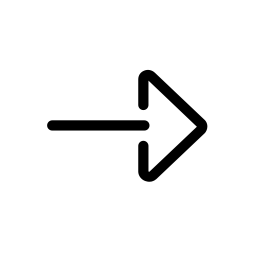Skoda Octavia > Teléfono
Skoda Octavia > Teléfono
Menú principal
Visualizar el menú
 .
.
O bien:
- Pulsar
 .
.
Administrar contactos
- Teclear
 .
. - Si hay dos teléfonos conectados, pulse
 y seleccione el teléfono deseado.
y seleccione el teléfono deseado.
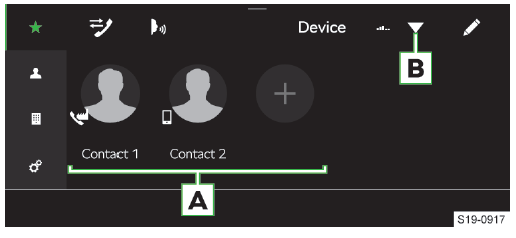
- Teclas de emisoras para los contactos preferidos
- Nombre del teléfono principal/cambio de teléfono
 Reg. llamadas
Reg. llamadas
 Activar el control de voz del teléfono
conectado
Activar el control de voz del teléfono
conectado
Si no se muestran contactos telefónicos, verifique la solicitud para confirmar la importación de contactos en el dispositivo móvil conectado.
Administrar teléfonos
- En el menú Teléfono pulsar
 .
. - Pulsar Seleccionar teléfono móvil.
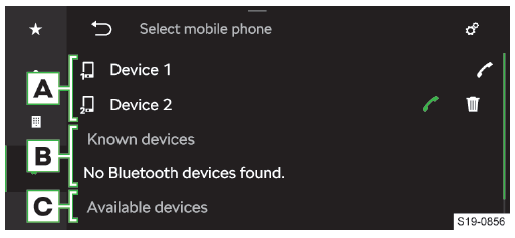
- Teléfono principal y adicional
- Lista de teléfonos conocidos
- Listado de teléfonos disponibles
 Ajustes de la función Bluetooth del
Infotainment
Ajustes de la función Bluetooth del
Infotainment
 El teléfono permite una conexión
a través del "perfil manos libres" Bluetooth
El teléfono permite una conexión
a través del "perfil manos libres" Bluetooth
 Eliminar teléfono de la lista de
dispositivos conocidos
Eliminar teléfono de la lista de
dispositivos conocidos
Para mostrar el icono de la papelera y las conexiones SmartLink disponibles,
pulse en el icono  y
arrastre hacia la izquierda. Si el símbolo de conexión está en verde, la conexión
está activa.
y
arrastre hacia la izquierda. Si el símbolo de conexión está en verde, la conexión
está activa.
Condiciones para la conexión de un teléfono con el Infotainment
- Está encendida la función Bluetooth del Infotainment y del teléfono.
La función Bluetooth del Infotainment está activada en el elemento del menú
 Conectar mediante BT
Conectar mediante BT
 Bluetooth.
Bluetooth. - La visibilidad del Infotainment está activada.
La activación del Infotainment está activada en el elemento del menú
 Conectar mediante BT
Conectar mediante BT
 Visibilidad:.
Visibilidad:. - El teléfono está dentro del rango de señal de la unidad Bluetooth delInfotainment.
- El teléfono está compatible con el Infotainment.
Manejo del teléfono
Introducir el número de teléfono
- Pulsar en el menú principal Teléfono
 .
. - Introduzca el número de teléfono usando el teclado numérico que se muestra.
El teclado numérico que se muestra también se puede utilizar para una búsqueda de contacto.
Si p. ej. se introduce la cifra 32, se mostrarán a parte del teclado numérico, también los contactos con la secuencia de letras DA, FA, EB o similares.
Lista de los contactos de teléfono
La lista de contactos telefónicos se importa desde el teléfono seleccionado actualmente.
- Para la visualización de la lista de contactos en el menú principal pulse
Teléfono
 .
. - Para Búsqueda pulsar dentro de la lista
 .
. - Introduzca los detalles para la búsqueda.
- Para Establecer la conexión para un contacto, toque el área funcional con el contacto deseado.
Si un contacto contiene varios números de teléfono, marque el número de teléfono de la lista que se muestra.
Establecer una conexión con el número del buzón de voz
- Pulsar en el menú principal Teléfono
 .
.
Llamada de teléfono
Dependiendo del contexto de la conversación telefónica, se pueden seleccionar las siguientes funciones.
 Terminar el establecimiento de conexión/Rechazar
la llamada entrante/Terminar la llamada
Terminar el establecimiento de conexión/Rechazar
la llamada entrante/Terminar la llamada
 Aceptar la llamada entrante
Aceptar la llamada entrante
 Regresar a la llamada en espera
Regresar a la llamada en espera
 Encender/apagar el tono de llamada
Encender/apagar el tono de llamada
 Retener llamada
Retener llamada
 Encender/apagar el micrófono
Encender/apagar el micrófono
 Mostrar detalles de la persona que
llama
Mostrar detalles de la persona que
llama
 Responder una llamada desde el segundo
teléfono durante una llamada en el primer teléfono La llamada en curso en el primer
teléfono se termina con la aceptación de la llamada.
Responder una llamada desde el segundo
teléfono durante una llamada en el primer teléfono La llamada en curso en el primer
teléfono se termina con la aceptación de la llamada.
- Para cambiar el tono de llamada de los altavoces al teléfono,
 .
. - Para cambiar el tono de llamada del teléfono a los altavoces, pulse
 .
.
Ajustes de las funciones telefónicas del Infotainment
Tipos de conexiones telefónicas de Infotainment
La conexión del teléfono se realiza de la siguiente manera, dependiendo de la cantidad de teléfonos actualmente conectados al Infotainment.
- Sin teléfono - El teléfono está conectado como teléfono principal.
- Un teléfono - El teléfono está conectado como un teléfono adicional.
- Dos teléfonos - Seleccione el teléfono a reemplazar.
- Al cambiar entre el teléfono principal y el teléfono adicional pulsar en
el menú teléfono
 .
. - Seleccione el teléfono deseado.
Conectar el teléfono con el Infotainment
- Buscar dispositivos Bluetooth disponibles en el dispositivo móvil.
- Seleccione la unidad Bluetooth del Infotainment.
El nombre de la unidad se puede determinar en el elemento del menú
 Conectarse a través de BT
Conectarse a través de BT
 Introducir el nombre del dispositivo.
Introducir el nombre del dispositivo. - Introducir y confirmar el PIN, si es necesario.
Conecte el Infotainment a un dispositivo móvil no conectado
- Pulsar
 Seleccionar teléfono
móvil.
Seleccionar teléfono
móvil. - Elegir el dispositivo deseado en la lista de dispositivos disponibles.
- Seleccione el perfil Bluetooth deseado.
- Introducir y confirmar el PIN, si es necesario.
- Si hay dos dispositivos conectados al Infotainment, seleccione el dispositivo que desea reemplazar.
Conectar el Infotainment con un teléfono previamente enlazado
- Pulsar
 Seleccionar teléfono
móvil.
Seleccionar teléfono
móvil. - Elegir el dispositivo deseado en la lista de dispositivos conocidos.
- Seleccione el perfil Bluetooth deseado.
- Si hay dos dispositivos conectados al Infotainment, seleccione el dispositivo que desea reemplazar.
Gestionar las teclas de emisoras para los contactos preferidos
- Para la Visualización de contactos preferidos en el menú teléfono pulse
 .
. - Para Almacenamiento del contacto pulse
 .
. - Seleccione o ubique el contacto deseado.
- Si el contacto contiene varios números de teléfono, marque el número de teléfono deseado.
- Para Eliminar el contacto en el menú Teléfono pulse
 .
.- Para borrar una tecla de emisora pulse
 y confirme la eliminación.
y confirme la eliminación. - Para borrar todas las teclas de emisoras pulse Eliminar todos y confirme la eliminación.
- Para borrar una tecla de emisora pulse
La posición de los contactos preferidos se puede cambiar.
 .
.- Mantenga el contacto deseado hasta que esté libre.
- Mueva el contacto a otra posición.
Importar contactos telefónicos
Después de la primera conexión del teléfono principal con el Infotainment, inicia la importación de los contactos telefónicos en la memoria del Infotainment.
El Infotainment puede importar hasta 2000 contactos telefónicos con imágenes de contacto. Cada contacto puede contener hasta máx. 5 números de teléfono.
Dependiendo del tipo de teléfono, puede requerirse una confirmación de importación.
Actualizar los contactos del teléfono
En una nueva conexión repetida del teléfono con el Infotainment se realiza una actualización automática de la lista.
- Para la actualización manual de la lista en el menú principal pulse Teléfono
 Importar contactos .
Importar contactos .
Ordenar contactos en la agenda
- En el menú principal pulsar Teléfono
 Ordenar por:.
Ordenar por:. - Seleccionar el tipo de clasificación deseado.
Número del buzón de voz
- Para configurar el número del buzón de voz en el menú principal pulse Teléfono
 Número del buzón voz:.
Número del buzón voz:. - Introducir el número del buzón de voz.
Wi-Fi
Modo de funcionamiento
El Wi-Fi puede utilizarse para la conexión SmartLink.
El punto de acceso Infotainment puede conectar hasta 4 dispositivos móviles.
- Para visualizar la lista de dispositivos móviles conectados pulse
 Wi-Fi
Wi-Fi
 Dispositivos conectados.
Dispositivos conectados.
Ajustes
Conectar un dispositivo móvil con punto de acceso Infotainment
- Conectar el punto de acceso
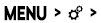 Wi-Fi
Wi-Fi
 del Infotainment en el elemento
del menú Wi-Fi punto de acceso Wi-Fi.
del Infotainment en el elemento
del menú Wi-Fi punto de acceso Wi-Fi. - Encienda el Wi-Fi en el dispositivo móvil.
- En la lista de dispositivos Wi-Fi disponibles, visite la Wi-Fi de Infotainment.
El nombre del Infotainment se tiene que tomar el punto del menú
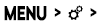 Wi-Fi
Wi-Fi
 Nombre de la red:.
Nombre de la red:. - Seleccionar el punto de acceso del Infotainment e introducir la contraseña
necesaria.
La contraseña para conectarse al punto de acceso de Infotainment se tiene que tomar en el elemento del menú
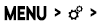 Wi-Fi
Wi-Fi
 Clave de red.
Clave de red. - Confirme la conexión.
Nivel de seguridad del punto de acceso Infotainment
El nivel de seguridad viene de fábrica en WPA2 y no se puede cambiar.
Cambiar la contraseña para la conexión al punto de acceso Infotainment
La contraseña debe ser al menos de 12 y como máx. de 63 caracteres.
- Pulse
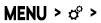 Wi-Fi
Wi-Fi
 Clave de red.
Clave de red. - Introduzca la contraseña y confirme.